Cada vez es menos común tener una copia física de nuestros recuerdos. Para qué imprimir una imagen pudiendo tenerla al alcance de tu mano desde un teléfono. El problema aparece si queremos asegurarnos de tener siempre una copia de todos estos recuerdos ya que, al ser digitales y estar en algo tan efímero como “La nube” pueden desaparecer de la noche a la mañana, con algo tan sencillo como perder el acceso a nuestra cuenta de Facebook. Por eso os traemos este tutorial con el que guardar una copia de nuestras imágenes y vídeos de Facebook en Google Fotos
A continuación se detallan los pasos a seguir para exportar nuestras imágenes y vídeos desde Facebook a Google Fotos. Obviamente necesitaremos acceso a nuestra cuenta de Facebook y a una cuenta de Google en la que queramos volcar nuestra información.
- Abrimos Facebook
Lo primero que haremos será abrir la web de Facebook. - Vamos a configuración
Desde el ordenador pulsamos sobre el icono triangular que aparece en la parte superior derecha de la pantalla. Se nos abrirá un menú desplegable y pulsamos sobre “Configuración”.
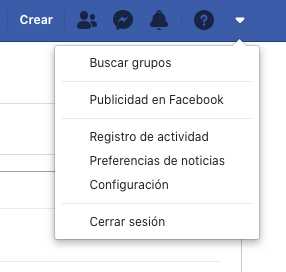
- Vamos a “Tu información de Facebook"
En la parte izquierda de la pantalla que se ha cargado en el paso anterior encontraremos el icono de Facebook junto al texto “Tu información de Facebook”. Pulsamos sobre este botón. - Pulsamos sobre “Transferir una copia de tus fotos o vídeos”
En la parte central de la pantalla nos aparece una lista de opciones, entra las que se encuentra transferir una copia de tus fotos o vídeos, solo debemos pulsar sobre ella.
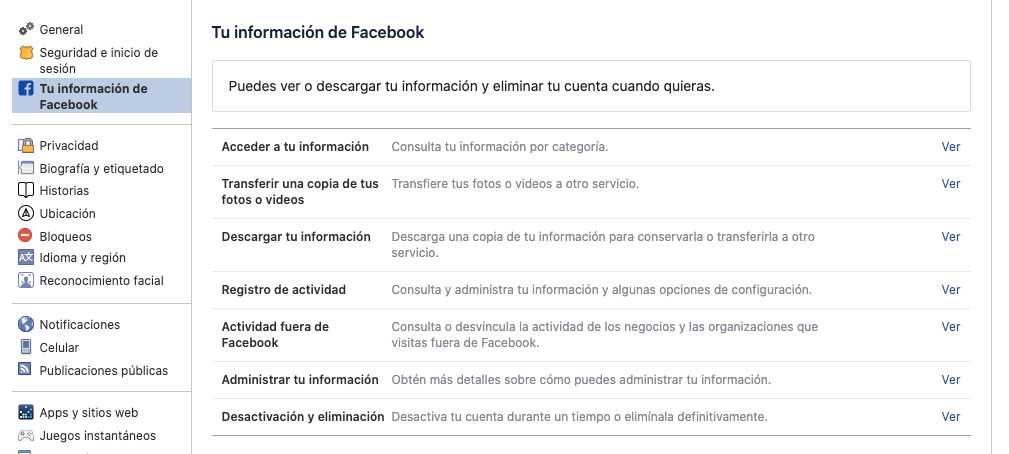
- Introducimos nuestra contraseña de Facebook
Por motivos de seguridad Facebook nos solicita nuestra contraseña. La introducimos y pulsamos “Continuar”. - Pulsamos “Elegir destino”
Pulsamos sobre el botón y seleccionamos “Google Fotos”. A continuación nos preguntará si deseamos exportar fotos o vídeos. Si queremos exportar ambas cosas tendremos que hacerlo por separado. Una vez seleccionado pulsamos “Siguiente”.
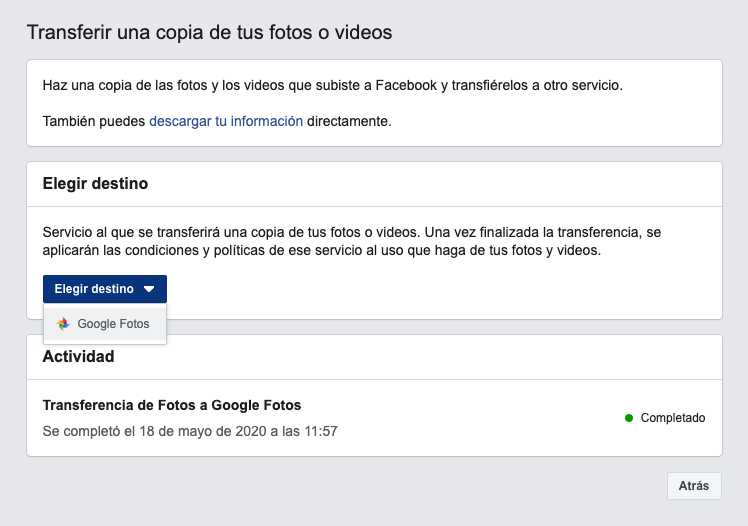
- Seleccionamos nuestra cuenta de Google
Google nos mostrará las cuentas de Google disponibles. Buscamos la cuenta en la que queramos meter nuestras fotografías o vídeos. Si no aparece en la lista la cuenta que deseas utilizar presiona “Usar otra cuenta” e inicia sesión como si de otra web cualquiera se tratase.
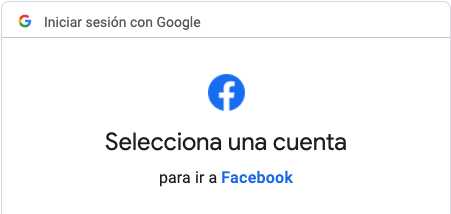
- Pulsamos “Permitir”
Facebook solicita acceso para “Añadir a tu biblioteca de Google Fotos”. Al pulsar permitir concedemos dicho permiso. - Pulsamos sobre “Confirmar transferencia”
Una vez realizados los procesos anteriores llegamos a la ventana inicial. Para que la transferencia de archivos se realice debemos pulsar “Confirmar transferencia”.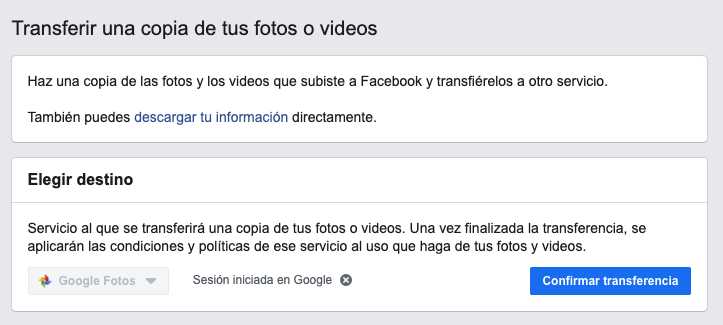
- En la lista de “Actividad” aparecerá la transferencia pendiente
En la parte inferior de esta misma pestaña en el apartado de actividad podremos ver todas las peticiones que realicemos y su estado. Primero aparecerán como “Pendiente” y cuando se realicen pasarán a “Completado”.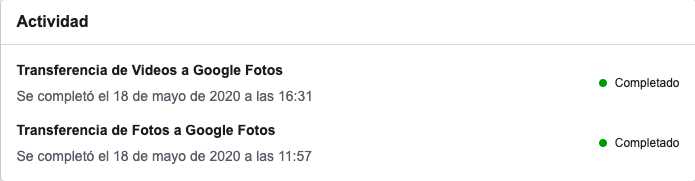
- Listo
Ya podemos ver nuestros archivos de Facebook en Google Fotos.
Por si tenemos mucho contenido que exportar, Facebook nos notificará cuando el proceso haya sido completado
¿Cómo ver el contenido exportado de Facebook en Google Fotos?
Lo que el proceso anterior ha hecho es crear una copia de los “Álbumes” de fotos y vídeos de Facebook en los álbumes de Google Fotos. Para acceder a estos archivos vamos a Google Fotos al apartado de “Álbumes” y veremos nuevos grupos de fotos con nombres como “Copy of YO” o “Copy of Fotos de la biografía”, uno por cada uno de los distintos álbumes que tengamos en Facebook definidos, con su contenido en el interior.
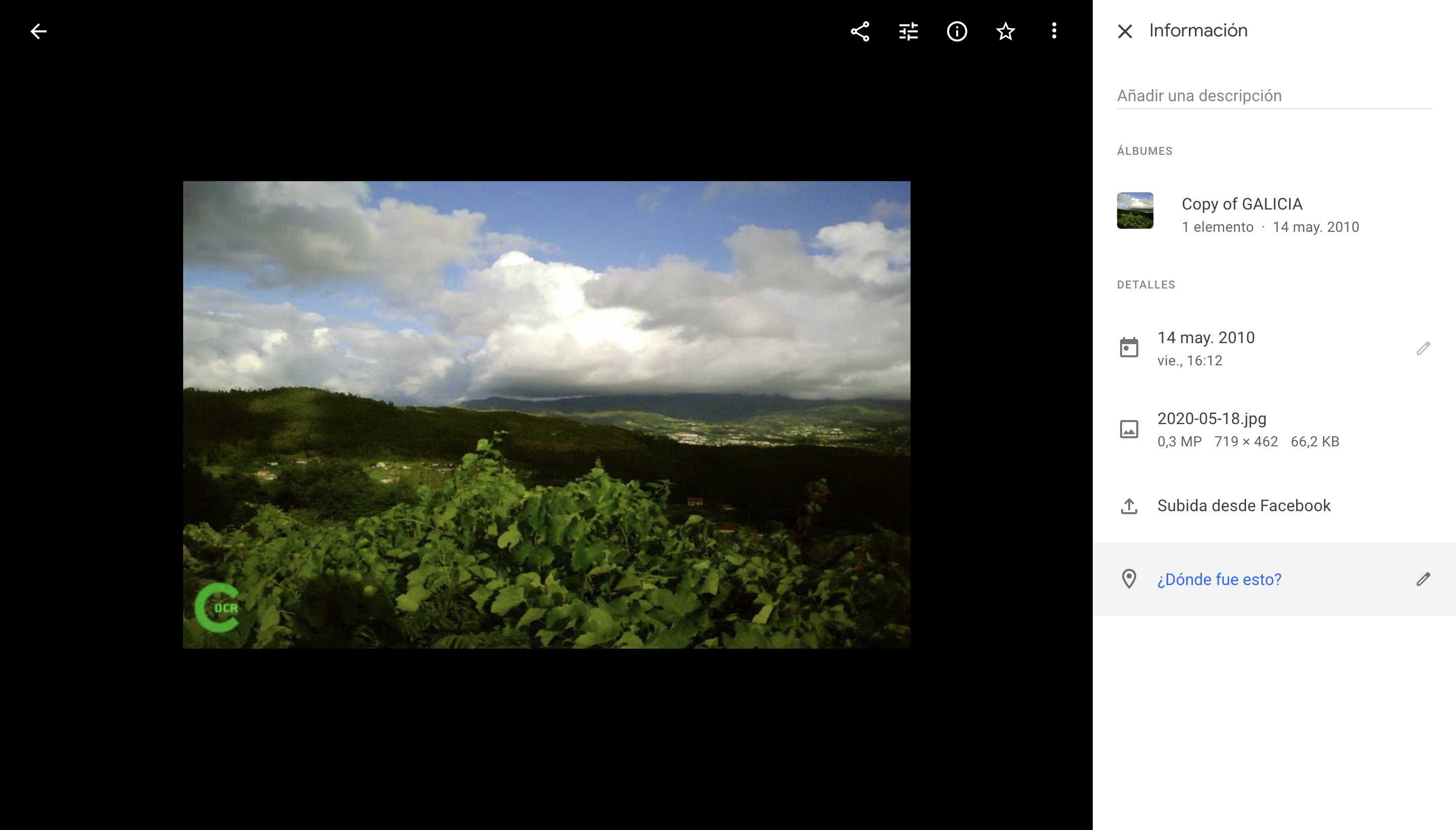
Si pulsamos en uno de los archivos importados desde Facebook, en el apartado de información veremos que dice “Subida desde Facebook”.
